Se connecter à l’entrepôt de données reporting sur un pare-feu
Cet article explique comment configurer votre environnement pour prendre en charge le placement de l’entrepôt de données de rapport derrière un pare-feu pour System Center Operations Manager.
Dans un environnement où l’entrepôt de données reporting est séparé du serveur d’administration et du serveur de rapports par un pare-feu, l’authentification intégrée Windows ne peut pas être utilisée. Vous devez configurer l’authentification SQL Server. Les sections suivantes expliquent comment activer l’authentification SQL Server entre le serveur d’administration, le serveur de rapports et l’entrepôt de données reporting, comme illustré dans l’illustration suivante :
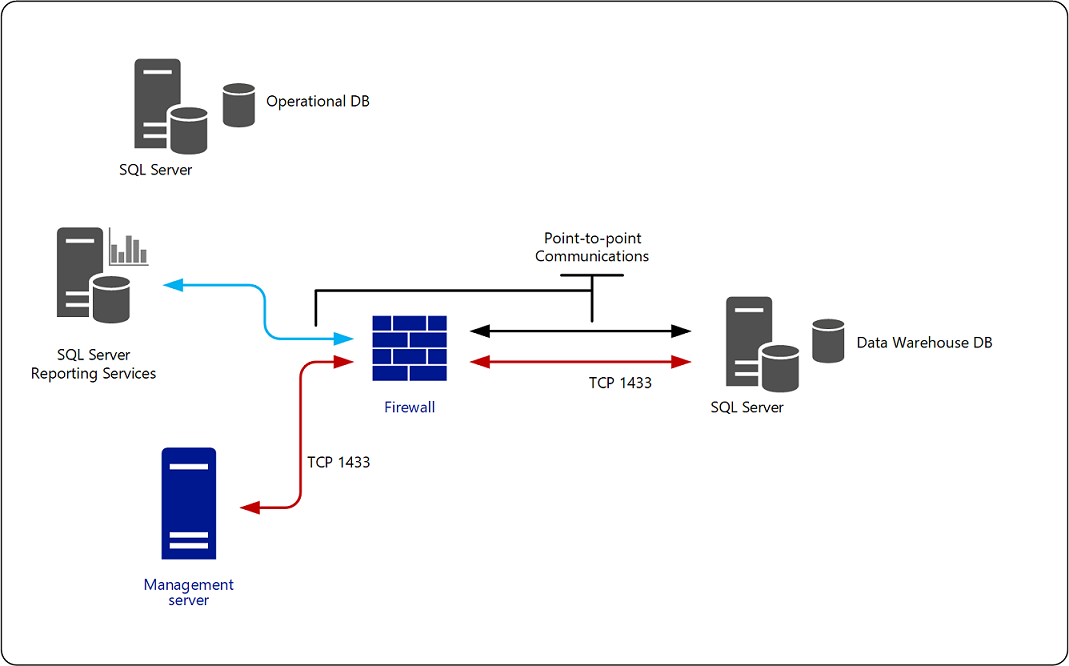
Serveur d'administration et entrepôts de données de rapports
Les étapes suivantes sont nécessaires pour activer l'authentification SQL Server :
Sur l’ordinateur hébergeant l’entrepôt de données Reporting, créez une connexion SQL Server au rôle approprié pour le lecteur et l’enregistreur. Les informations d’identification que vous fournissez pour ce compte doivent être membres des rôles suivants dans la base de données de l’entrepôt de données sur l’ordinateur exécutant SQL Server : a. OpsMgrWriter
b. db_owner (uniquement pour le groupe d'administration de la propriété dans la base de données)Sur l'ordinateur hébergeant le serveur d'administration, créez un compte d'identification (de type simple) avec les informations d'identification de l'étape précédente.
Associez ce compte d'identification au profil d'identification appelé compte d'authentification SQL Server de l'entrepôt de données, en ciblant ce profil d'identification sur chaque serveur d'administration. Pour plus d’informations, consultez [Comment modifier le compte d’identification associé à un profil d’identification] dans ce guide.
S’il existe un pare-feu entre le serveur d’administration et l’entrepôt de données reporting, vous devez ouvrir le port 1433.
Serveur de rapports et entrepôt de données de rapports
S’il existe un pare-feu ou une limite d’approbation entre le serveur de rapports et l’entrepôt de données reporting, les communications point à point doivent être établies.
Le compte spécifié en tant que compte de lecteur de données lors de l’installation de Reporting devient le compte d’exécution sur Reporting Server. Il s’agit de ce compte qui sera utilisé pour se connecter à l’entrepôt de données de création de rapports.
Identifiez le numéro de port utilisé par l’ordinateur exécutant SQL Server sur l’entrepôt de données Reporting et entrez ce numéro dans la table dbo.MT_DataWarehouse dans la base de données Operations Manager. Consultez l’article How to Configure the Reporting Data Warehouse to Listen on a Specific TCP IP Port.
Serveur de rapports et serveur d'administration séparés par un pare-feu
Un message d’erreur « Impossible de vérifier si l’utilisateur actuel est en rôle sysadmin » peut s’afficher lors de l’installation du rôle serveur de rapports si le serveur de rapports et le serveur d’administration sont séparés par un pare-feu. Ce message d'erreur peut s'afficher même si les ports appropriés du pare-feu ont été ouverts. Cette erreur se produit après avoir entré le nom de l’ordinateur pour le serveur d’administration et en sélectionnant Suivant. Cette erreur peut également s’afficher, car le programme d’installation de rapports n’a pas pu se connecter à la base de données opérationnelle. Dans cet environnement, déterminez le numéro de port utilisé par l’instance SQL Server et configurez la base de données Operations Manager pour utiliser le numéro de port. Consultez l’article How to Configure the Operations Manager Database to Listen on a Specific TCP IP Port.
Étapes suivantes
Pour comprendre les différents types de rapports disponibles et leur objectif, passez en revue la liste des rapports installés avec Operations Manager.
Pour comprendre comment afficher un aperçu de vos rapports, enregistrez-les avec des paramètres de rapport spécifiques afin de réduire l’entrée répétée d’informations ou de simplifier l’expérience pour vos utilisateurs de rapports, et comment exporter le rapport dans différents formats de fichiers, examiner comment exécuter, enregistrer et exporter un rapport.